对于网络管理员来说,经常会用到电脑远程桌面来控制服务器。下面是小编为大家整理的远程桌面连接命令是什么,仅供参考,大家一起来看看吧。

远程桌面连接是Windows系统的一大利器,只要记住了某台电远程桌面连接的端口,无论在何时何地,只要身边有一台的Windows主机,就可以连接这台电脑了,简直就是太方便了。那么打开远程桌面连接的命令是什么,如何实现远程桌面连接呢?
一、远程桌面连接命令
1、【Win+r】这是打开电脑运行。
2、输入远程连接命令,mstsc,这样就可以快速连接。
3、输入用户名,密码,连接远程服务器。
一般情况下,对Win7的远程连接只需要5步即可完成远程连接的设置:
1)查询并记录远程计算机的IP,开始——运行——输入cmd,回车,准确查看并记录ipadress
2)给计算机的账户设置一个密码
3)计算机的属性-远程-允许远程登录
4)电源选项(使计算机进入睡眠状态:更改为“从不”),很重要,进入睡眠的电脑是无法远程登录的。
5)关闭防火墙(非必须的)
如果这几步骤设置完毕之后仍然无法远程连接WIN7电脑,请按照以下步骤逐项检查设置
1、常规设置:
鼠标右键单击“计算机”图标,选择“属性”,在打开的`“系统”窗口点击“远程设置”,在弹出的系统属性中的的“远程”选项窗口中选择“允许远程协助连接这台计算机”和“允许运行任意版本远程桌面的计算机连接(较不安全)”:
2、如果第1点设置完后其他电脑不能远程过来,可按以下步骤调整Win7防火墙设置:
开始——控制面板——Windows防火墙——高级设置——入站规则,然后在中间“入站规则”窗口中找到“文件和打印机共享(回显请求 - ICMPv4-In) “规则(可能会有两条),选中后在右框中点击“启用规则”即可:
3、完成第2步后,如果还是不能远程连接过来,最后还要检查一下WIN7的Remote Desktop Services服务是否已经打开,如果没打开是连不上的,设置步骤:
右击“计算机”——管理——服务和应用程序——服务,在中间“服务”窗口中找到“Remote Desktop Services”服务,启动它即可。可以选择右键——属性——勾选启用
4、检查以上三步设置都正常,如果还是连接不上,可能是windows防火墙设置出了问题,需启用入站规则中的“远程桌面(TCP-In)”规则:
开始——控制面板——Windows防火墙——高级设置——入站规则,然后在中间“入站规则”窗口中找到“远程桌面(TCP-In)“ (可能会有配置文件为“公用”、“域、专用”两条规则)规则,选中后在右框中点击“启用规则”即可。
5、如果还是远程不了,就关闭防火墙。然后再试试!
开始——控制面板——Windows防火墙——打开和关闭防火墙
免责声明:市场有风险,选择需谨慎!此文仅供参考,不作买卖依据。




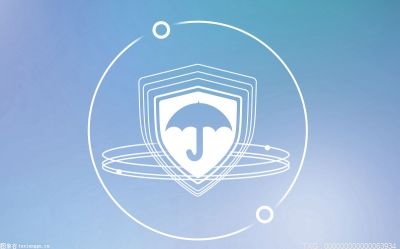















 扫一扫关注微信
扫一扫关注微信